window10找不到realtek win10缺少Realtek声卡驱动的解决方法
更新时间:2024-02-19 17:10:10作者:yang
在使用Windows 10操作系统时,有时会遇到找不到Realtek声卡驱动的问题,Realtek声卡驱动在电脑中起着至关重要的作用,它负责控制声音的输入和输出。当我们无法找到这个关键驱动时,我们可能会遇到无法播放声音或声音质量不佳的情况。不必担心我们可以采取一些简单的解决方法来解决这个问题。本文将介绍一些解决方案,以帮助您解决Windows 10找不到Realtek声卡驱动的困扰。
解决方法如下:
情况一:显示方式不正确
1、打开可控制面板(Win+X,在弹出的菜单中点击【控制面板】);
2、将右上角的“查看方式”修改为【大图标】即可。

情况二:未安装驱动
1、下载安装第三方驱动管理软件,如:驱动大师、驱动精灵(这里以驱动精灵为例)
2、驱动精灵打开后,点击【立即检测】;
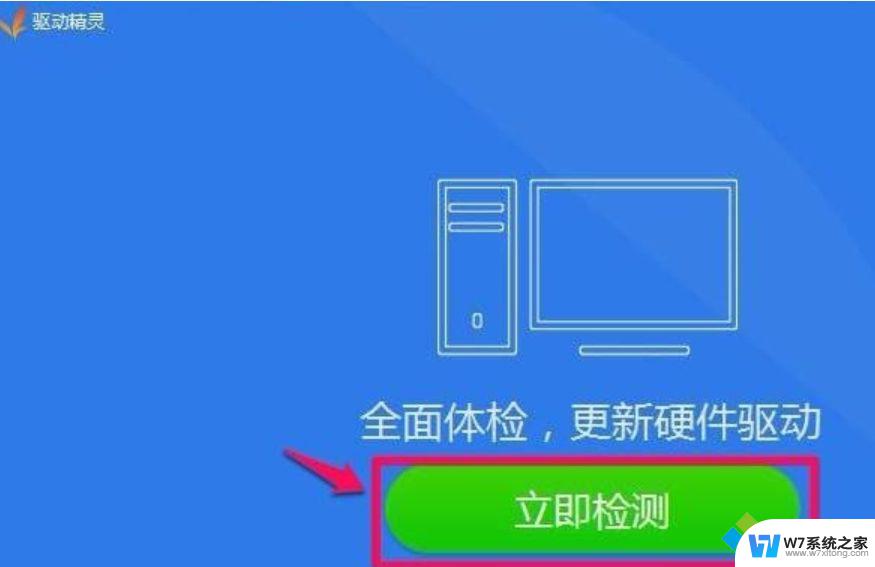
3、检测万完成后点击点击Realtek HD Audio音频驱动的“安装” ;
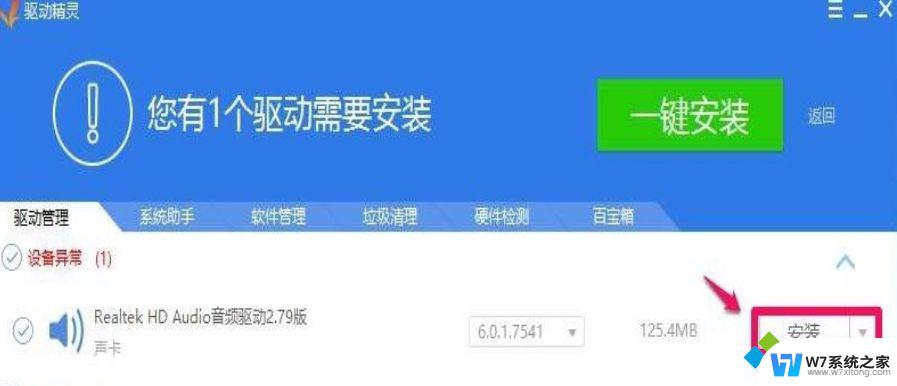
4、打开安装程序,点击【下一步】便会开始自动安装。安装完成后点击【完成】重启一次计算机;
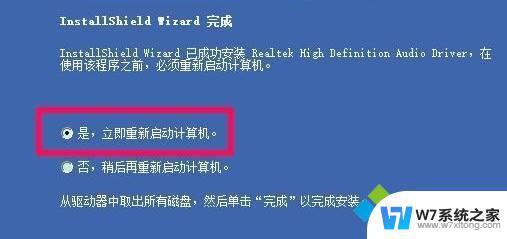
5、重启后便可以打开【realtek高清晰音频管理器】了。
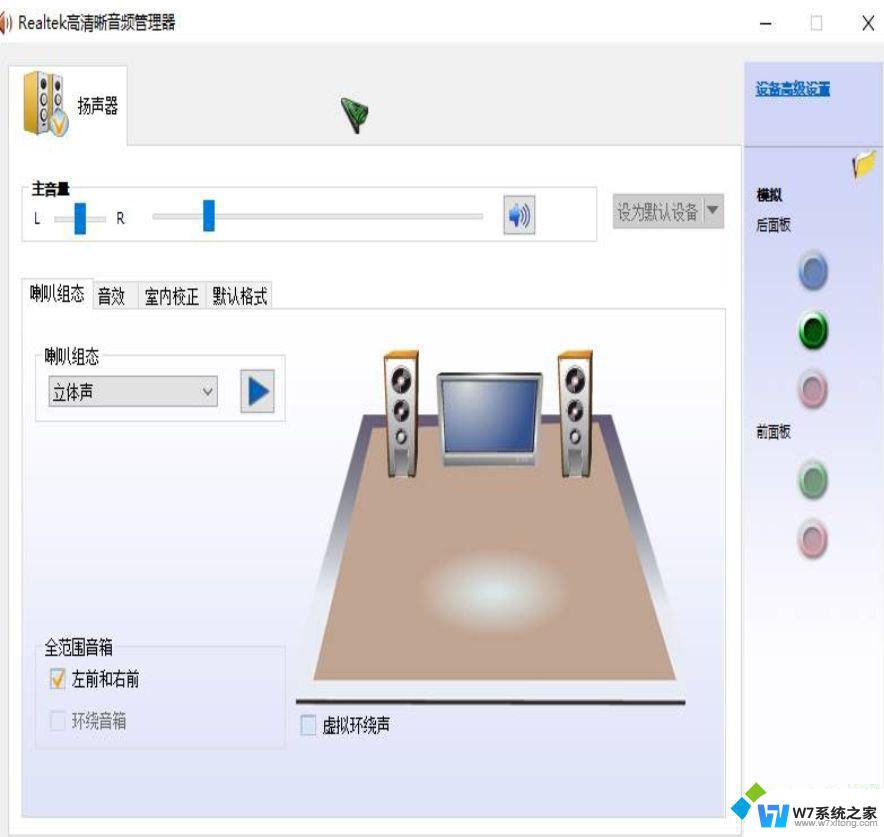
以上就是window10找不到realtek的全部内容,有遇到相同问题的用户可参考本文中介绍的步骤来进行修复,希望能够对大家有所帮助。
window10找不到realtek win10缺少Realtek声卡驱动的解决方法相关教程
-
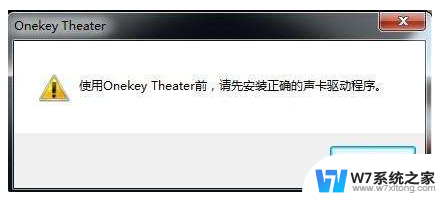 w10系统加装声卡驱动 Win10声卡驱动更新方法详解
w10系统加装声卡驱动 Win10声卡驱动更新方法详解2024-05-20
-
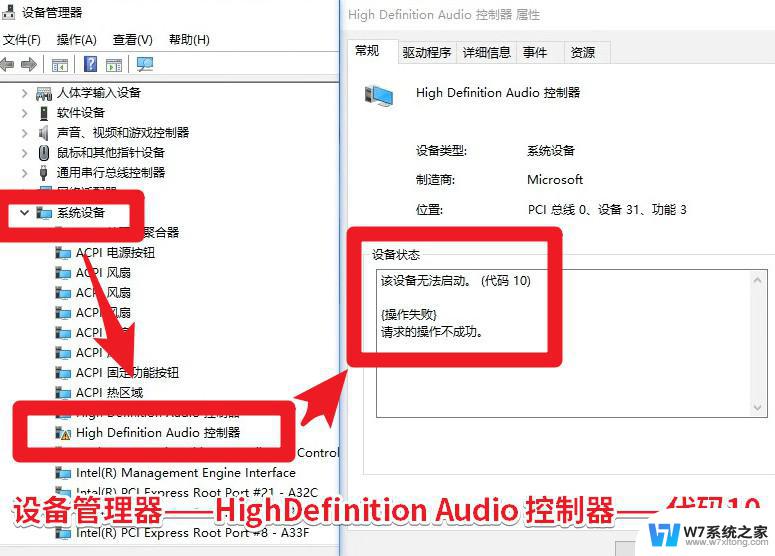 win10 说声卡好像有问题 怎么解决 电脑声卡驱动损坏修复方法
win10 说声卡好像有问题 怎么解决 电脑声卡驱动损坏修复方法2024-10-09
-
 win10声卡没有声音怎么办 win10系统声卡驱动丢失怎么解决
win10声卡没有声音怎么办 win10系统声卡驱动丢失怎么解决2024-05-28
-
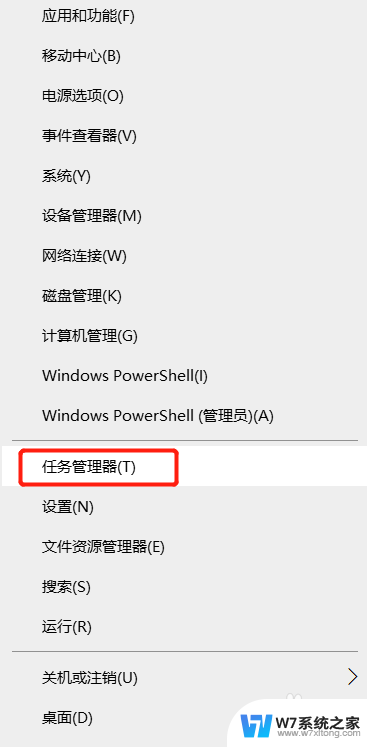 win10找不到amd控制面板 win10找不到amd显卡驱动
win10找不到amd控制面板 win10找不到amd显卡驱动2024-05-11
- 解决Win10更新中提示设备缺少安全和质量修复的方法
- win10查找设置搜索不到 win10系统设置找不到解决方法
- win10找不到文件gpedit.msc怎么办 win10 gpedit.msc找不到解决方法
- 更新蓝牙驱动程序win10 win10蓝牙驱动程序无法使用解决方法
- win10更新缺少重要的安全和质量修复是怎么回事 Win10更新提示设备缺少质量修复怎么解决
- win10电脑找不到局域网内其他电脑共享文件的解决方法
- win10如何打开无线网络连接 如何打开无线网络设置
- w10系统玩地下城fps很低 地下城与勇士Win10系统卡顿怎么办
- win10怎么设置两个显示器 win10双显示器设置方法
- 戴尔win10系统怎么恢复 戴尔win10电脑出厂设置恢复指南
- 电脑不能切换窗口怎么办 win10按Alt Tab键无法切换窗口
- 新买电脑的激活win10密钥 如何找到本机Win10系统的激活码
win10系统教程推荐
- 1 新买电脑的激活win10密钥 如何找到本机Win10系统的激活码
- 2 win10蓝屏打不开 win10开机蓝屏无法进入系统怎么办
- 3 windows10怎么添加英文键盘 win10如何在任务栏添加英文键盘
- 4 win10修改msconfig无法开机 Win10修改msconfig后无法启动怎么办
- 5 程序字体大小怎么设置 Windows10如何调整桌面图标大小
- 6 电脑状态栏透明度怎么设置 win10系统任务栏透明度调整步骤
- 7 win10怎么进行系统还原 Win10系统怎么进行备份和还原
- 8 win10怎么查看密钥期限 Win10激活到期时间怎么查看
- 9 关机后停止usb供电 win10关机时USB供电设置方法
- 10 windows超级用户名 Win10怎样编辑超级管理员Administrator用户名